3 tapaa korjata iPhone-virhe 27
Ah, iTunes-virhe 27 – kaikkien iPhonen palautusyritysten pelätty uhka. Kun Apple-ohjelmisto on päivitetty iPhonessa, se on yleensä palautettava iTunesin avulla. Jos olet tällä sivulla, on erittäin todennäköistä, että olet kuitenkin jo kokeillut sitä. Mitä sitten tapahtui sen jälkeen? Saitko viestin ‘tuntematon virhe (27)’? Tämä tunnetaan yleisemmin iTunes-virheenä 27, ja se voi olla lievästi sanottuna melkoista haittaa. Joskus iTunes-virhe 27 saattaa ponnahtaa esiin jonkin laitteisto-ongelman seurauksena, joka on selvitettävä. Mutta yleensä voit käsitellä sitä tehokkaasti, jos noudatat vain yhtä kolmesta alla kuvaillusta menetelmästä.
- Osa 1: Korjaa iPhonen virhe 27 menettämättä tietoja
- Osa 2: Tarkista laitteisto-ongelmat iPhone-virheen 27 korjaamiseksi
- Osa 3: Korjaa iPhone Error 27 DFU-tilan kautta (tiedonmenetys)
Osa 1: Korjaa iPhonen virhe 27 menettämättä tietoja
Jos haluat palauttaa iPhonen virheen 27 nopeasti ja tehokkaasti menettämättä kaikkia arvokkaita tietojasi, loistava työkalu, jota voit kokeilla, on DrFoneTool – Järjestelmän korjaus (iOS). Tämän on äskettäin ottanut käyttöön Wondershare Software, ja hieno asia tässä monien joukossa on, että se on yksi harvoista ratkaisuista, jotka voivat korjata iPhone-virheen 27. ilman tietojen häviäminen. Huomaa kuitenkin, että tämän käytön jälkeen laitteesi päivitetään uusimpaan saatavilla olevaan iOS-versioon. Joten tässä on, miten se toimii.

DrFoneTool – iOS-järjestelmän palautus
Korjaa iPhone-virhe 27 ilman tietojen menetystä.
- Korjaa iOS-järjestelmäongelmat, kuten palautustila, valkoinen Apple-logo, musta näyttö, silmukka käynnistyksen yhteydessä jne.
- Korjaa erilaisia iPhone-virheitä, kuten iTunes-virhe 50, virhe 53, iPhone-virhe 27, iPhone Error 3014, iPhone Error 1009 ja paljon muuta.
- Supports iPhone 8/7/7 Plus/6s/6s Plus/6/6 Plus/5/5s/5c/4s/SE.
- Täysin yhteensopiva Windows 10:n tai Mac 10.15:n, iOS 13:n kanssa
Korjaa iPhone Error 27 menettämättä tietoja DrFoneToolilla – Järjestelmän korjaus (iOS)
Vaihe 1: Valitse ‘Järjestelmän korjaus’
Kun käynnistät ohjelmiston, sinun on valittava ‘Järjestelmän korjaus’ -työkalu.

Tämän jälkeen sinun on liitettävä iPhone tietokoneeseen kaapelilla. Napsauta ‘Standard Mode’.

Vaihe 2: Lataa laiteohjelmisto.
Viallisen iOS:n korjaamiseksi sinun on ensin ladattava sen laiteohjelmisto. Kun olet valmis, DrFoneTool tunnistaa laitteesi ja mallisi automaattisesti ja tarjoaa uusimman iOS-version ladattavaksi. Sinun tarvitsee vain napsauttaa ‘Käynnistä’, rentoutua ja antaa DrFoneTool hoitaa loput.


Vaihe 3: Korjaa iOS.
Tämän vaiheen hoitaa kokonaan DrFoneTool, sinun tarvitsee vain ei irrota laite. Se korjaa iOS-laitteesi ja poistaa sen palautustilasta. Tämän jälkeen sinulle kerrotaan, että laitteesi käynnistyy uudelleen normaalisti.


Ja sillä olet valmis! iTunes-virhe 27 on käsitelty 10 minuutissa!
Osa 2: Tarkista laitteisto-ongelmat iPhone-virheen 27 korjaamiseksi
Joskus, jos iPhonen virhe 27 -viesti on jatkuva, se voi olla osoitus viallisesta laitteistosta. Tässä tapauksessa voit tehdä seuraavasti.
1. Jos iTunes on käynnissä, voit sulkea sen ja avata sen uudelleen.
2. Varmista, että sinulla on iTunesin uusin versio, ja jos ei, siirry seuraavaan linkkiin: https://support.apple.com/en-in/ht201352
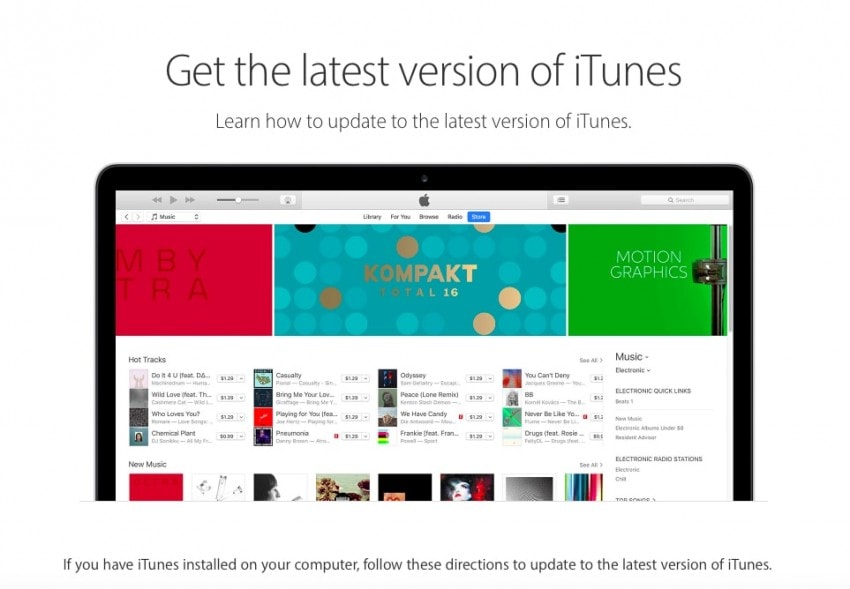
3. Joskus, kun iPhone kärsii virheestä, se saattaa johtua kolmannen osapuolen tietoturvaohjelmistosta, joka saattaa estää iTunesia muodostamasta yhteyttä Apple-laitteisiin tai -palvelimiin. Voit varmistaa sen seuraavasta linkistä: https://support.apple.com/en-in/ht201413
4. Yritä palauttaa iOS-laitteesi vielä kahdesti ja varmista, että USB-kaapeli ja verkko toimivat oikein.
5. Jos viesti ei poistu, tarkista, onko sinulla uusimmat päivitykset.
6. Jos teet niin, mutta viesti ei poistu, ota yhteyttä Apple-tukeen seuraamalla tätä linkkiä: https://support.apple.com/contact
Kuten luultavasti kuitenkin huomaat, tämä ei ole kaukana nopeasta ratkaisusta. Se on enemmän kuin eri vaihtoehtojen kokeilemista ja sormien ristissä toivomista, että jotain napsahtaa.
Osa 3: Korjaa iPhone Error 27 DFU-tilan kautta (tiedonmenetys)
Lopuksi kolmas vaihtoehto, johon voit turvautua iPhone-virheen 27 korjaamiseksi, on palauttaa DFU-tilan kautta. Mikä on DFU, kysyt? No, DFU tarkoittaa Device Firmware Upgrade -ohjelmaa, ja se on periaatteessa iPhonen täydellinen palautus tehdasasetuksiin. Sen haittapuoli on, että jos valitset sen iTunes-virheen 27 edessä, et saa mahdollisuutta varmuuskopioida tietojasi, mikä johti siihen, että tietoja menetetään huomattavasti. Jos kuitenkin haluat jatkaa tällä vaihtoehdolla, toimi seuraavasti.
Korjaa iPhone Error 27 DFU-tilan kautta
Vaihe 1: Aseta laitteesi DFU-tilaan.
1. Pidä virtapainiketta painettuna 3 sekuntia.
2. Pidä sekä virta- että kotipainiketta painettuna 15 sekunnin ajan.
3. Vapauta virtapainike, mutta jatka kotipainikkeen painamista vielä 10 sekuntia.
4. Sinua pyydetään muodostamaan yhteys iTunes-näyttöön.
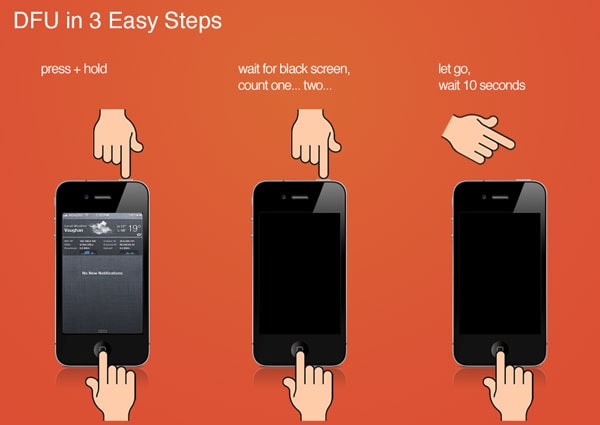
Vaihe 2: Yhdistä iTunesiin.
Liitä iPhone tietokoneeseen ja käytä iTunesia.

Vaihe 3: Palauta iTunes.
1. Avaa iTunesissa Yhteenveto-välilehti ja napsauta Palauta.
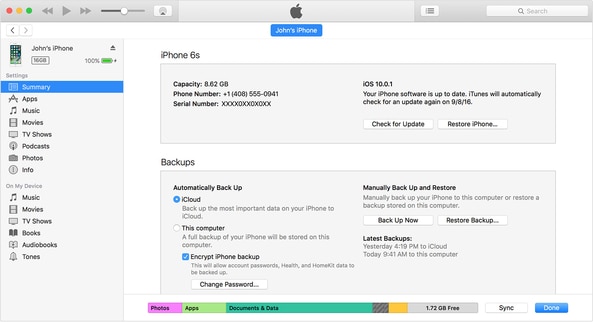
2. Palautuksen jälkeen laitteesi käynnistyy uudelleen.
3. Sinua pyydetään ‘Slide to set up’. Seuraa vain asennusohjeita matkan varrella.
Ainoa haittapuoli tässä on se, että palautusprosessi pyyhkii kaikki tietosi. Vaihtoehto DrFoneToolin käyttämiselle – iOS System Recovery on paljon turvallisempi, koska se varmistaa, ettet menetä tietoja.
Joten nyt tiedät, mikä on iTunes-virhe 27, ja kolme menetelmää, joilla voit korjata sen. Yhteenvetona voit tarkistaa, johtuuko virhe laitteisto-ongelmasta, ja ottaa sitten yhteyttä Applen tukeen. Tämä ei kuitenkaan varsinaisesti takaa nopeaa toipumista. Jos haluat palauttaa iPhonesi itse, voit käyttää joko DrFoneTool – iOS System Recovery -ohjelmaa tai voit valita palautuksen DFU-tilan kautta. Kuten jo todettiin, DFU-tila voi kuitenkin johtaa huomattavaan tietojen menettämiseen ja on pitempi prosessi, toisin kuin DrFoneToolin tarjoama nopea 3-vaiheinen ratkaisu. Joten nyt kun tiedät, mitä sinun on tehtävä, ota asiat omiin käsiisi ja korjaa se ärsyttävä iPhone-virhe 27. Jätä vain kommenttisi alle ja kerro meille, kuinka päädyit virheen korjaamiseen ja kuinka ratkaisumme palvelivat sinua . Haluaisimme kuulla äänesi!
Viimeisimmät artikkelit

